
Батарея MacBook без мифов: заряд до 80%, режимы питания и уход
Без легенд про «разряжать до нуля». Простыми словами: как устроена батарея MacBook, зачем лимит 80%, чем отличаются режимы питания, как следить за циклами и температурой, и что действительно влияет на износ и автономность.
Спорить о батарее MacBook любят все: «хранить на 50%», «заряжать только до 80%», «обязательно разряжать до нуля раз в месяц»… В итоге в голове мешанина из мифов и старых советов. Давайте разложим по полочкам, что действительно помогает продлить срок службы аккумулятора, а что — уже давно неактуально.
Как устроена батарея MacBook и что такое цикл
В ноутбуках Apple используются литий‑ионные батареи. Их ресурс измеряется в циклах перезаряда: один цикл — это суммарный расход 100% ёмкости, не обязательно за один раз. Например, потратили 40% сегодня и 60% завтра — вместе это один цикл.
Современные MacBook рассчитаны на то, чтобы сохранять до 80% исходной ёмкости примерно после 1000 полных циклов (для большинства моделей последних лет). Это ориентир, а не «стена»: кто-то увидит 85% на 1200 циклах, а у кого-то раньше — всё зависит от условий использования, температуры и нагрузок.
Главные враги батареи — высокая температура и постоянное нахождение в максимальном заряде под нагрузкой. Хорошая новость: macOS давно умеет управлять зарядкой и помогает уменьшать износ.
Заряд до 80%: что это и чем отличается от «оптимизированной зарядки»
В настройках macOS есть два важных механизма, которые часто путают:
- Оптимизированная зарядка аккумулятора (или «управление здоровьем батареи») — система учится на ваших привычках. Если вы часто держите Mac подключённым к сети, macOS будет дольше держать заряд около 80–90% и доводить до 100% к тому времени, когда вы обычно снимаете ноутбук с зарядки. Цель — уменьшить время пребывания на 100% без необходимости.
- Лимит 80% — «жёсткое» ограничение. Ноутбук почти всегда перестанет заряжаться выше ~80% (можно временно переопределить командой «Зарядить до полного сейчас» в меню батареи). Эта опция доступна на современных MacBook с Apple Silicon в последних версиях macOS.
Если нужно максимум автономности в непредсказуемые дни — включайте «Оптимизированную зарядку». Если вы чаще работаете от сети за столом — выбирайте «Лимит 80%» для ещё более щадящего режима. Когда предстоит дальняя поездка, лимит можно снять или разово зарядить до 100%.
Лимит в 80% — не магическое число, а практичный компромисс. Он снижает среднее напряжение ячеек и время пребывания при 100%, что уменьшает химический износ при стационарной работе.
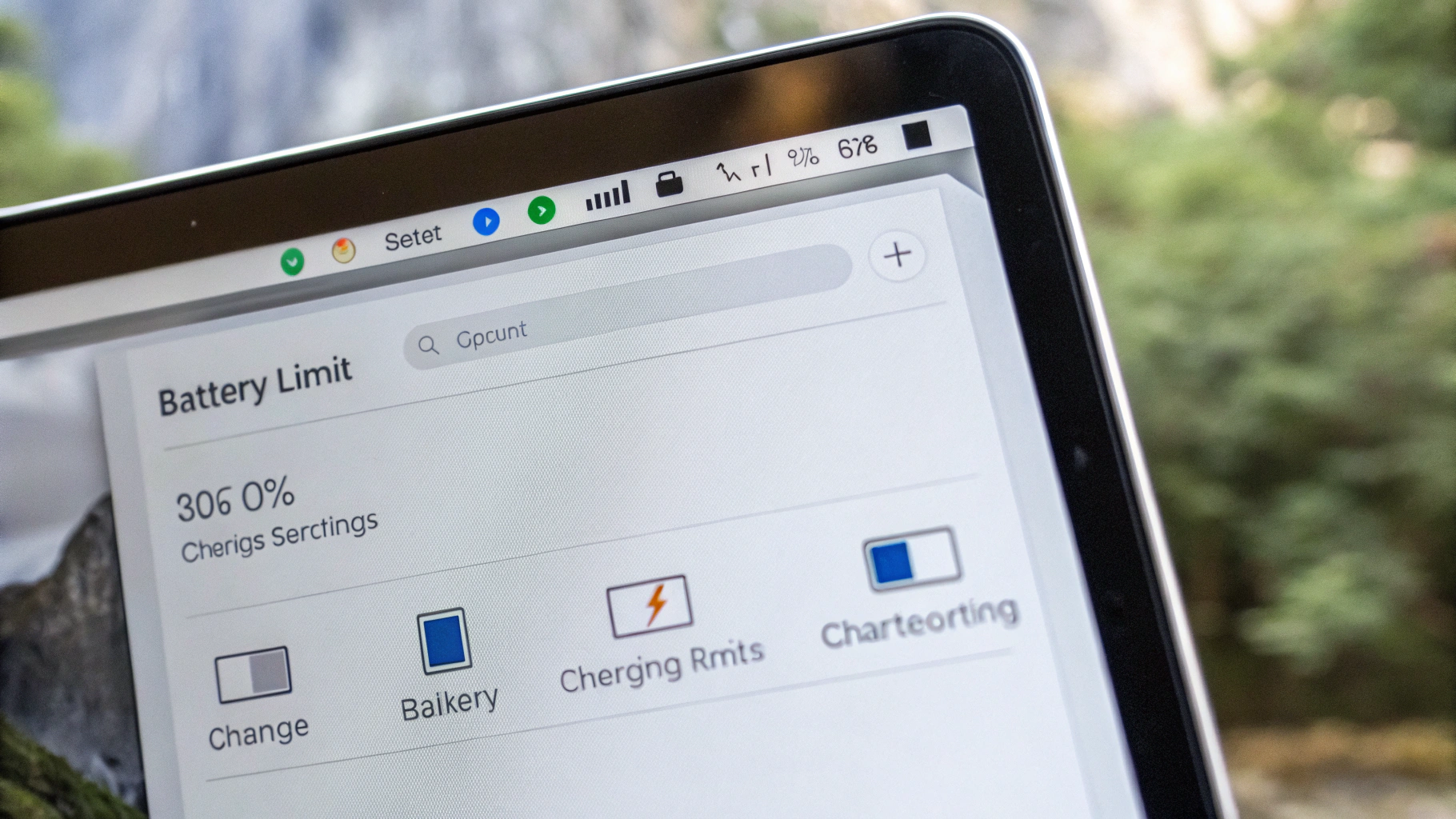
Нужно ли держать MacBook постоянно на 80%?
Не обязательно. Это вопрос приоритетов. Если важнее ресурс батареи и ноутбук почти всегда работает от адаптера — логично ограничить заряд. Если критична автономность «на выезде» — лучше оставить оптимизированную зарядку или вообще без ограничений на период поездок.
Самое вредное — хронический перегрев, а не сам факт 100% в покое. Если MacBook при 100% стоит на столе, прохладно, нет тяжёлой нагрузки — износ минимален. Если при 100% вы рендерите видео или гоняете игру и корпус горячий — это ускоряет деградацию. Балансируем под свои задачи.
Про «разряд до нуля» и «калибровку»: что из этого правда
- Регулярно разряжать до 0% не нужно. Глубокий разряд — стресс для литиевых батарей. Нормальная эксплуатация — многократные неполные разряды.
- Калибровки не требуется. Современные контроллеры сами корректно оценивают состояние. Иногда индикатор процента может «подумать», что вы используете Mac иначе — достаточно 1–2 обычных циклов, и показания стабилизируются.
- Частые «дозаряды» не вредны. Частичный заряд не «портит память» — это миф из эпохи никель‑металлгидридных аккумуляторов.
Температура: главный фактор износа
Оптимальный диапазон для эксплуатации — примерно 10–35°C. Перегрев и холод вне этого диапазона ускоряют деградацию и могут временно снижать ёмкость. Простые советы работают лучше всего:
- Не перекрывайте вентиляцию и не держите ноутбук под одеялом во время тяжёлых задач.
- Для MacBook Air без вентилятора особенно полезна подставка, улучшающая теплоотвод.
- Не оставляйте ноутбук в машине на жаре или на морозе.
- При длительном хранении держите около 50% и раз в 1–3 месяца подзаряжайте до 50–60%.
Режимы питания macOS: когда включать «низкое энергопотребление»
В macOS есть режимы, влияющие на производительность и расход энергии:
- Обычный режим — баланс между скоростью и автономностью. Подходит по умолчанию.
- Режим низкого энергопотребления — снижает частоты процессора и активность некоторых подсистем, уменьшает яркость. Полезно в поездке или под конец дня, когда нужно «дотянуть» без розетки.
- Повышенная производительность (High Power Mode на некоторых 14–16‑дюймовых моделях Pro с чипами уровня Max) — максимум скорости в тяжёлых задачах, но выше нагрев и расход.
Практика: установите автоматический «низкий расход» при работе от батареи, а при подключении к адаптеру — обычный режим. Это почти всегда даёт +10–25% времени работы, особенно в браузере с несколькими вкладками и видеозвонками.

Что реально влияет на автономность
- Яркость экрана — самый заметный фактор. Убавьте на 2–3 деления — и получите бесплатные минуты.
- Частота обновления на моделях с ProMotion: фиксированное 60 Гц иногда экономит энергию по сравнению с «Адаптивной» (зависит от сценария).
- Браузер и вкладки: авто‑пауза видео, отключение фонового воспроизведения, расширений‑«пылесосов» и уведомлений.
- Приложения с постоянным доступом к камере/микрофону/геолокации — отключайте, когда не нужны.
- Фоновые индексации (после обновления системы или переноса данных) — временно «едят» батарею. Это пройдёт спустя несколько часов активной работы.
Зарядные устройства и кабели: что безопасно
- Используйте USB‑C PD/PD 3.1 зарядки с достаточной мощностью (от 30 Вт для Air, от 67–96 Вт для Pro, до 140 Вт для 16‑дюймовых с быстрым зарядом). «Более мощная» зарядка не «пережарит» — ноутбук возьмёт столько, сколько ему нужно.
- Кабель важен не меньше: для высоких мощностей нужен качественный USB‑C кабель с поддержкой соответствующего профиля.
- Пауэрбанки с PD — нормальная практика. Выбирайте 30–45 Вт и выше, если хотите заряжать при работе.
Если подбираете адаптер, кабель или подставку, загляните в наш каталог — там собрали проверенные аксессуары для техники Apple.
Боитесь ночной зарядки? С «Оптимизированной зарядкой» — не стоит. Система доберёт до 100% к вашему утру. При стационарном использовании ещё лучше включить лимит 80% и при необходимости разово зарядить до полного.
Как проверить состояние батареи и циклы
В Системных настройках откройте раздел «Батарея» и посмотрите «Состояние». Надпись «Нормальная» — то, что нам нужно. Если видите «Рекомендуется сервис», реальная ёмкость заметно снизилась — время планировать замену.
Подробности можно посмотреть через «Отчёт о системе» → «Питание» (там же будет «Количество циклов»). Быстрее — в Терминале:
system_profiler SPPowerDataTypeИщите строки про «Cycle Count» и «Full Charge Capacity». Можно отфильтровать по циклам:
system_profiler SPPowerDataType | grep -i "cycle count"Ориентир по ресурсу для большинства новых моделей — до 1000 циклов до 80% исходной ёмкости. Но повторюсь: условия важнее сухих цифр. Кто аккуратнее с температурой — выигрывает годы.
Хранение и долгие простои
- Зарядите до 40–60%.
- Выключите ноутбук. Храните в прохладном и сухом месте.
- Раз в 1–3 месяца проверяйте и доводите снова до ~50%.
Не храните полностью разряженным — глубокий ноль может увести батарею в защитный режим с длительным «пробуждением».
Мифы и реальность
- «Нельзя держать на зарядке» — миф. macOS управляет питанием и не «перегоняет» батарею туда‑сюда. Главный риск — не розетка, а перегрев под нагрузкой.
- «Только родное зарядное безопасно» — нет. Любой сертифицированный USB‑C PD‑адаптер уважаемого бренда корректен. Важна мощность и качество кабеля.
- «Нужно разряжать до 0% каждый месяц» — не нужно. Это вредно. Делайте как удобно: частые неполные циклы — нормально.
- «Быстрая зарядка убивает батарею» — система контролирует ток и температуру. Вреднее высокая температура окружающей среды.
- «Приложения‑каллибраторы продлят жизнь» — нет. Следите за температурой, яркостью и реальными привычками использования.
Практичные сценарии: как настроить один раз и забыть
Работа за столом, ноутбук почти всегда в сети
- Включите «Лимит 80%».
- Автоматический «Низкий расход» при работе от батареи.
- Подставка для лучшего охлаждения, умеренная яркость.
Частые поездки и непредсказуемые дни
- Оставьте «Оптимизированную зарядку» без лимита.
- Перед выездом при необходимости используйте «Зарядить до полного сейчас».
- С собой компактный PD‑адаптер 30–45 Вт или пауэрбанк с PD.
Тяжёлые задачи время от времени
- Делайте их при подключении к адаптеру в прохладном месте.
- Если есть «High Power Mode», включайте только на время задачи.
- После длительной нагрузки дайте ноутбуку «остыть».
Когда пора в сервис
Признаки: ёмкость заметно просела (ниже ~80% от изначальной), ноутбук стал внезапно выключаться на 10–20%, батарея разряжается аномально быстро при той же нагрузке или есть физическое вздутие корпуса. Вздутие — это уже вопрос безопасности, такой ноутбук лучше выключить и не использовать.
Замена батареи возвращает «ощущение нового ноутбука». После замены дайте системе пару циклов, чтобы она «узнала» новую батарею и калибровала оценки времени работы.
Краткий чек‑лист по уходу за батареей MacBook
- Держите температуру под контролем. Тепло — главный фактор износа.
- Рассмотрите лимит 80% при работе от сети, а в поездках — оптимизированную зарядку.
- Не гонитесь за «нулём» и «стопроцентной дисциплиной» — частичные циклы полезнее.
- Снижайте яркость, включайте «Низкий расход» на батарее.
- Используйте качественные PD‑зарядки и кабели.
- Для хранения — около 50% и проверка каждые 1–3 месяца.
Главная мысль простая: не усложняйте. Современный Mac сам неплохо заботится о батарее. Пара правильных настроек и внимание к температуре дадут больше, чем любые «ритуалы» с разрядом до нуля и «танцы» у розетки.











